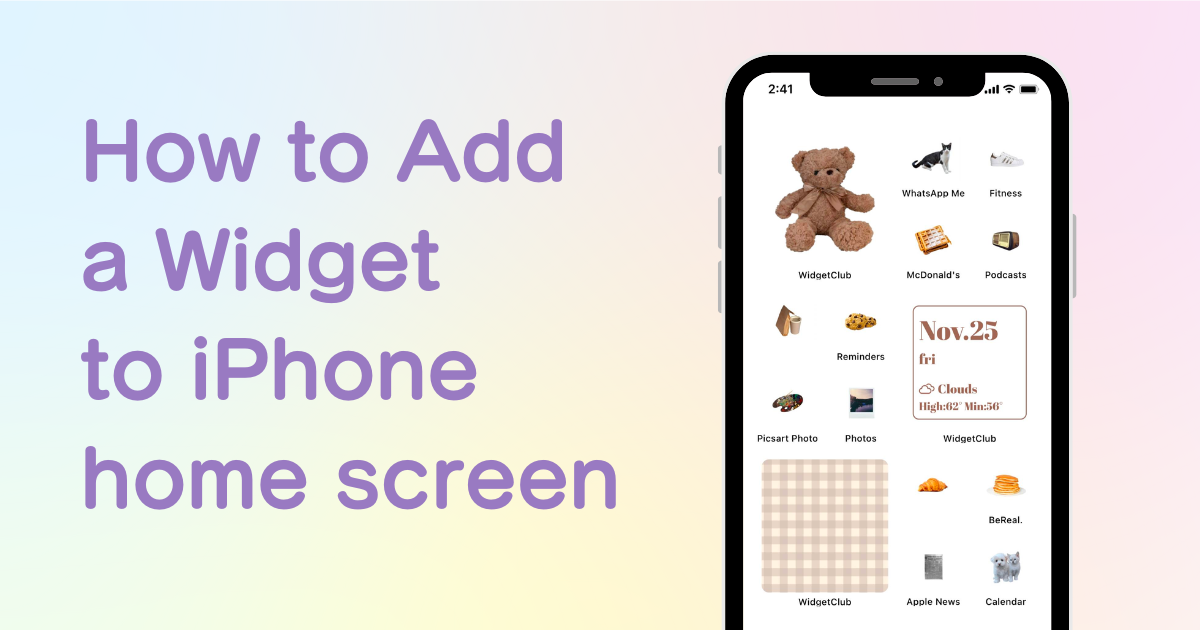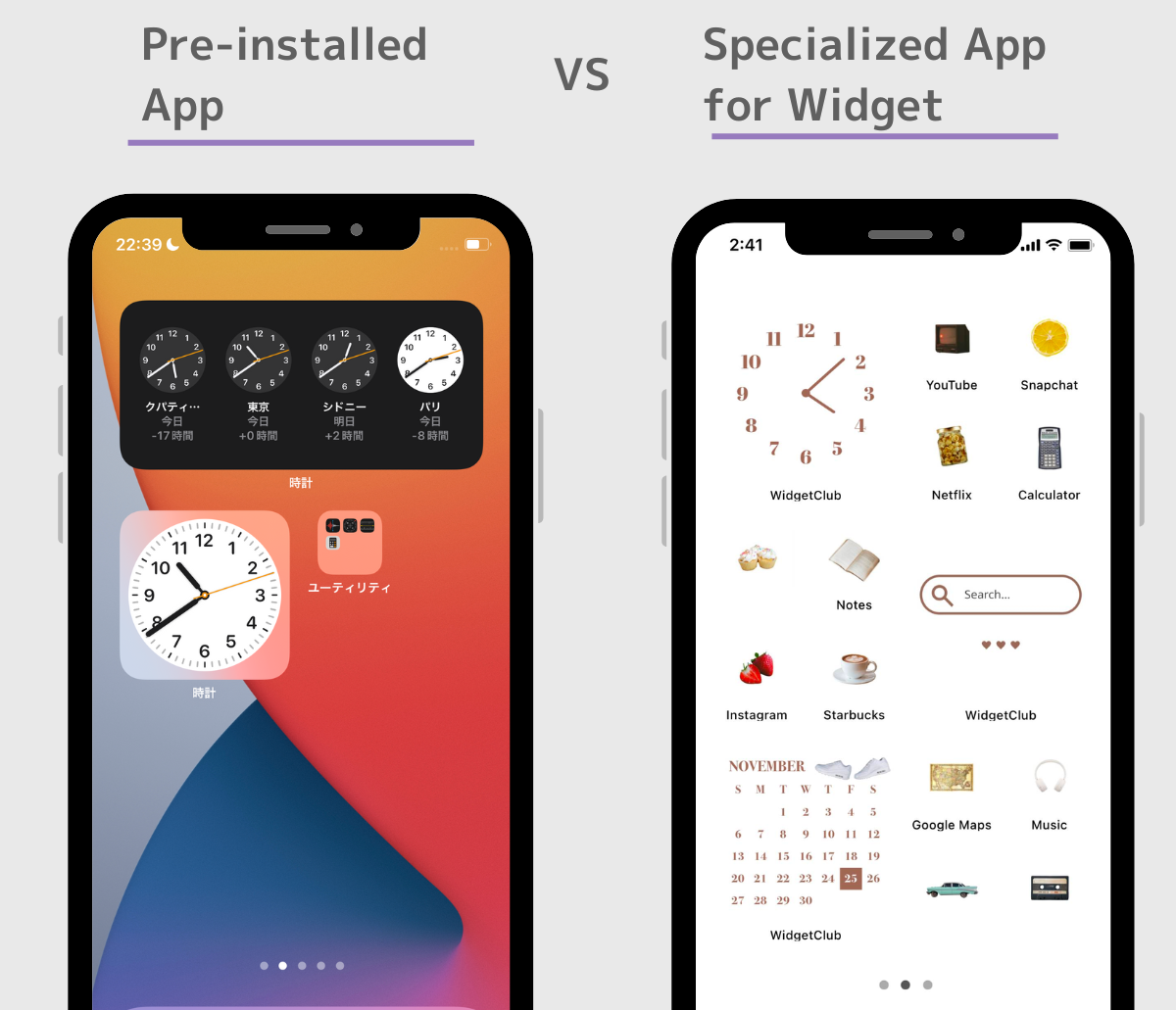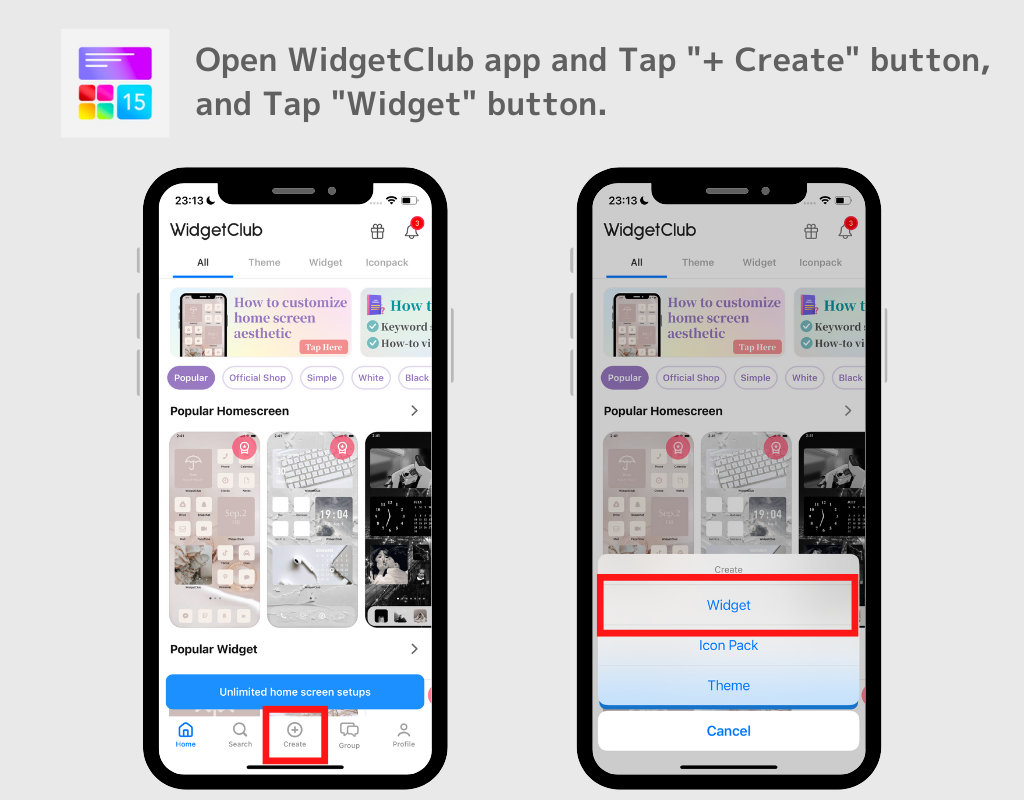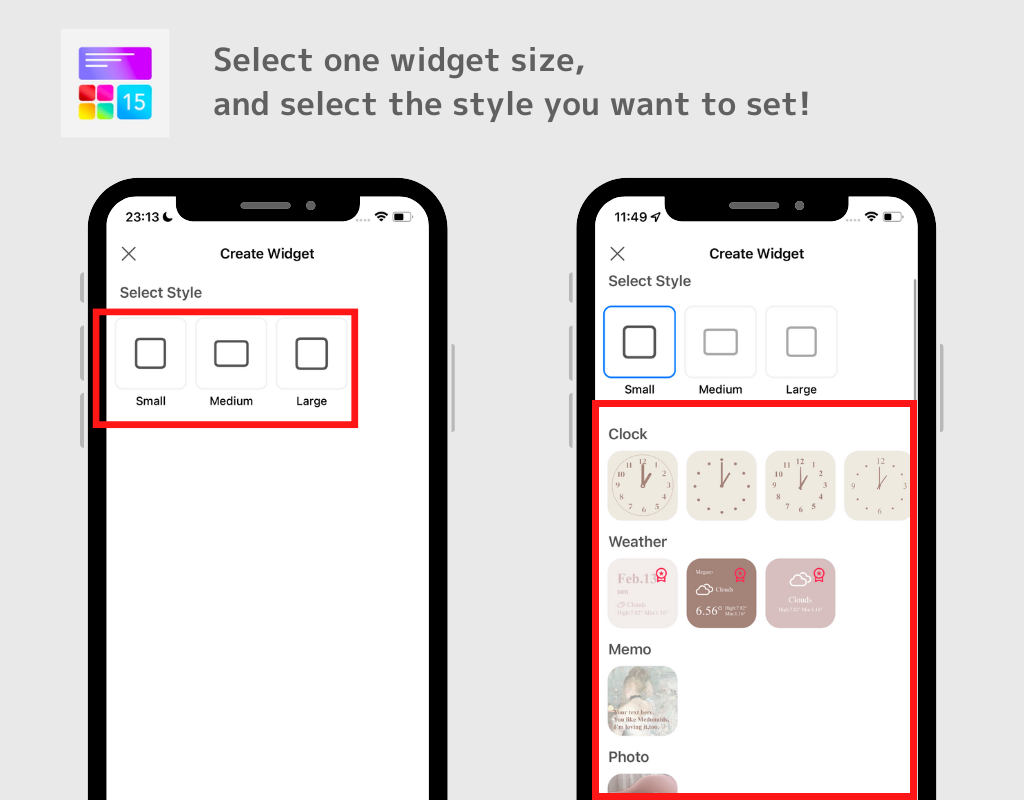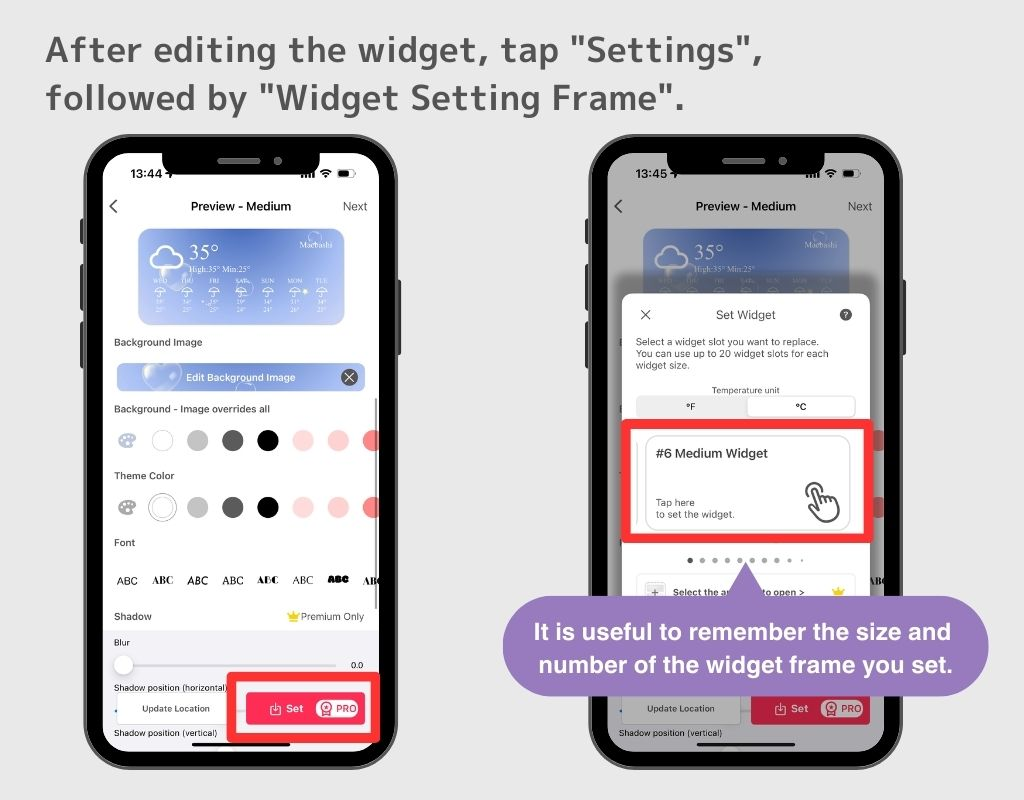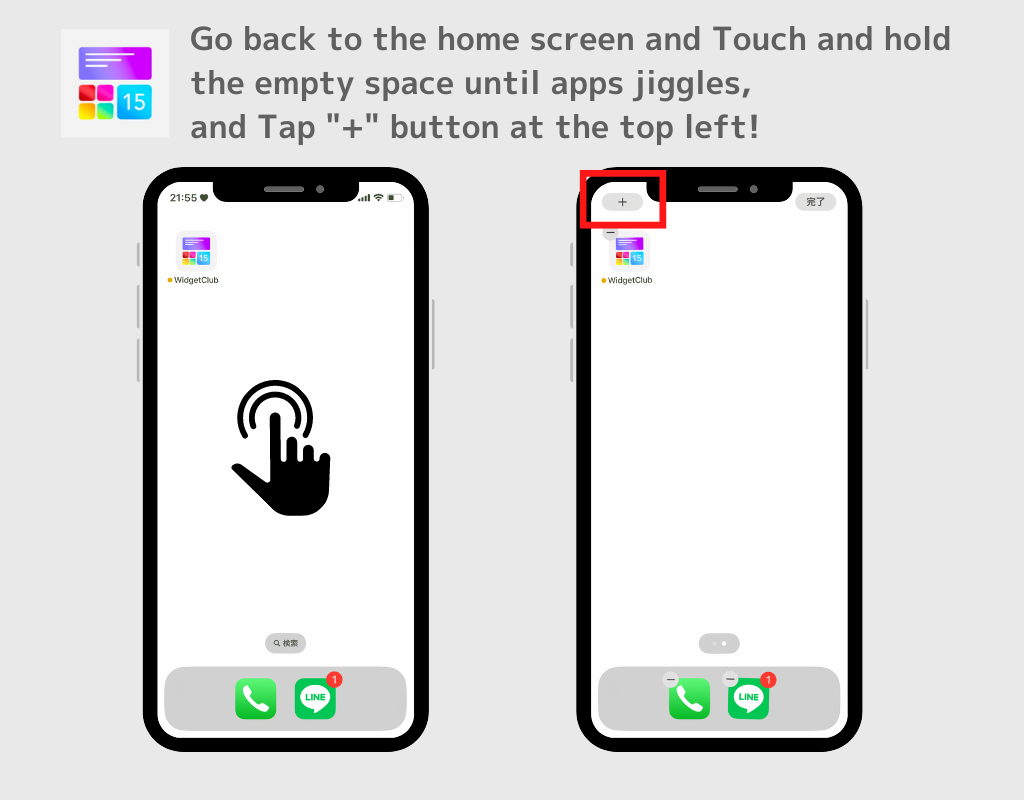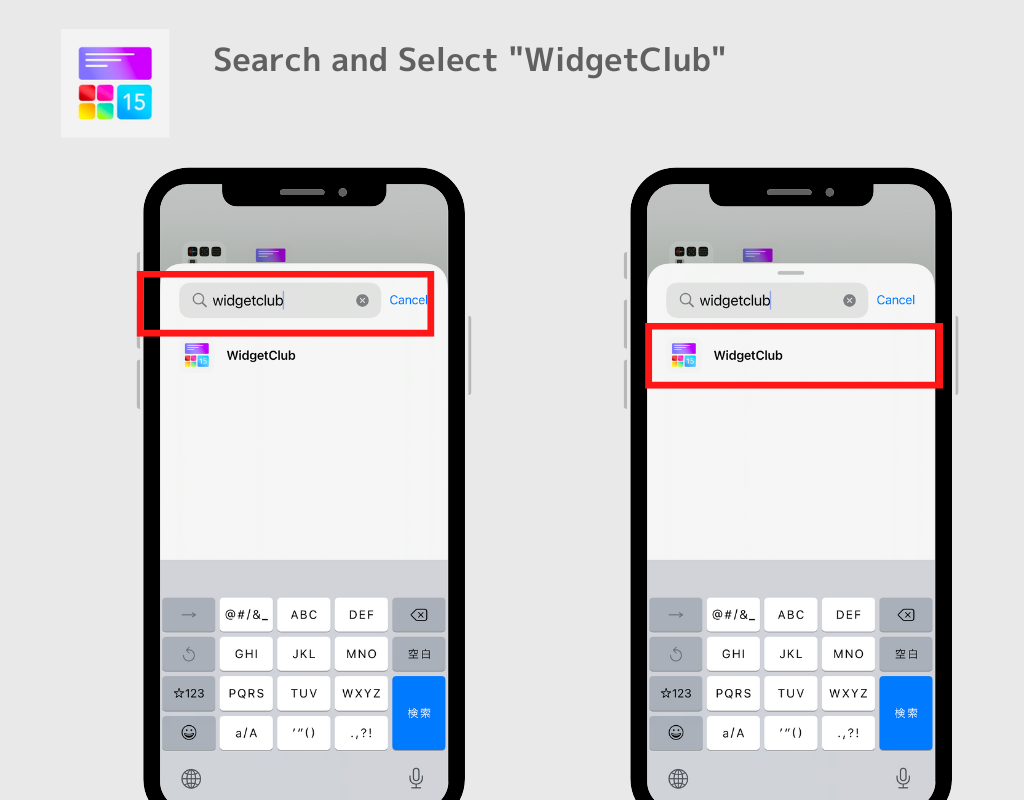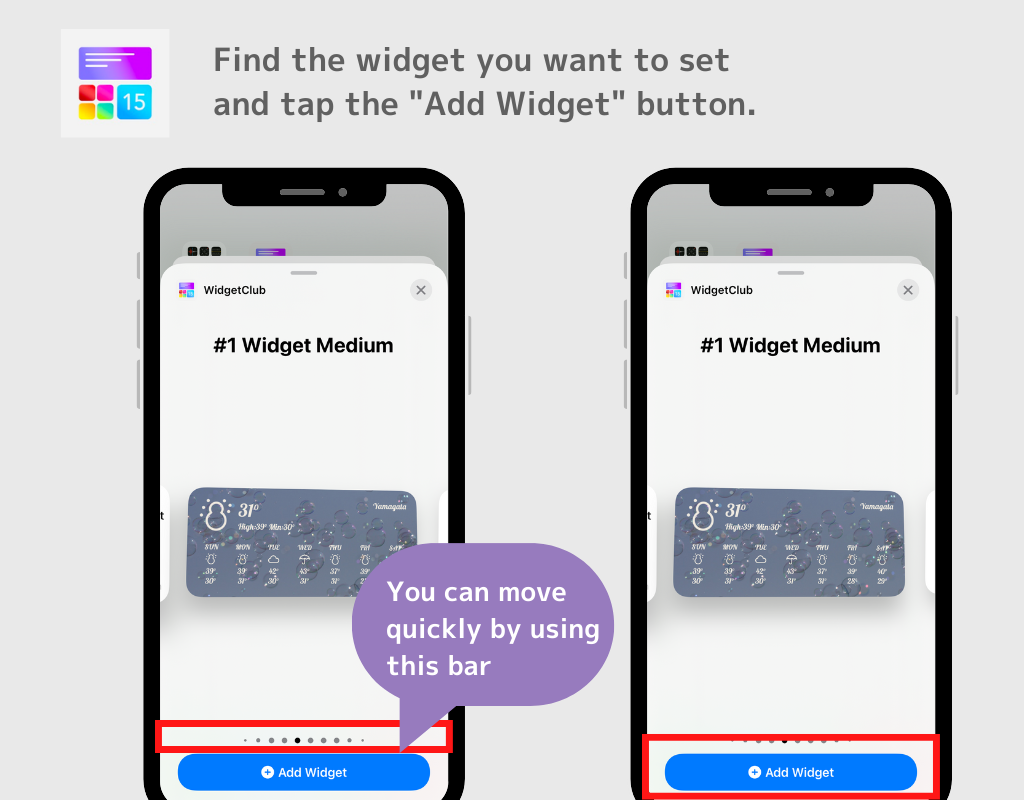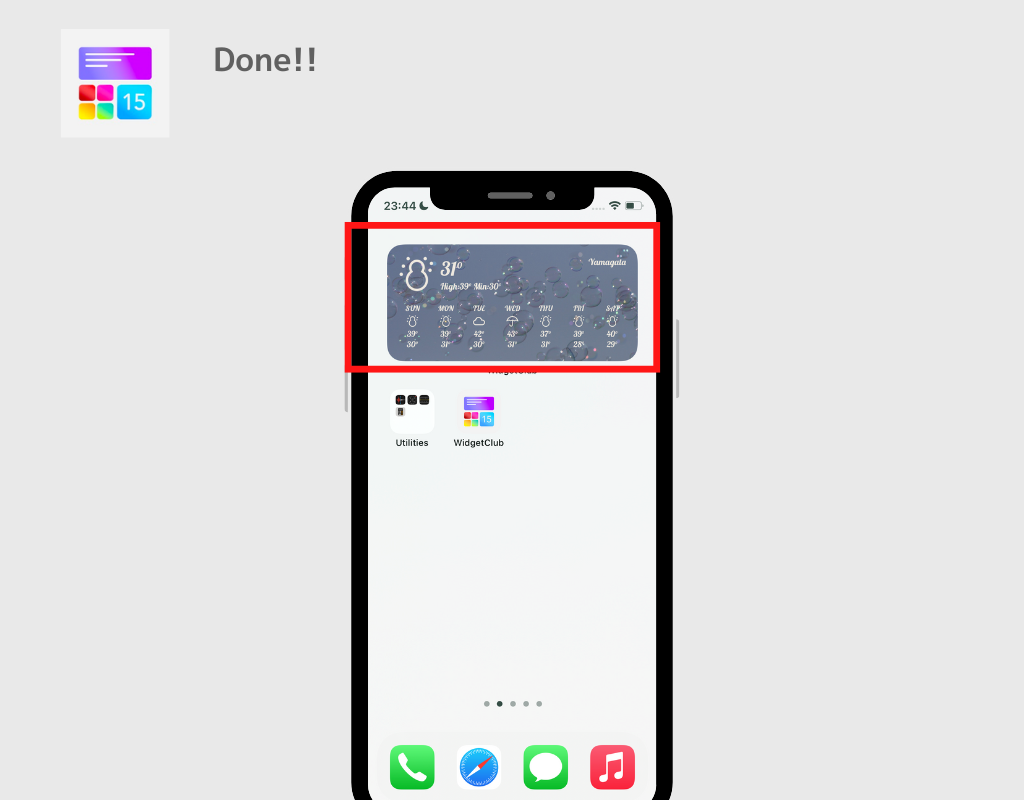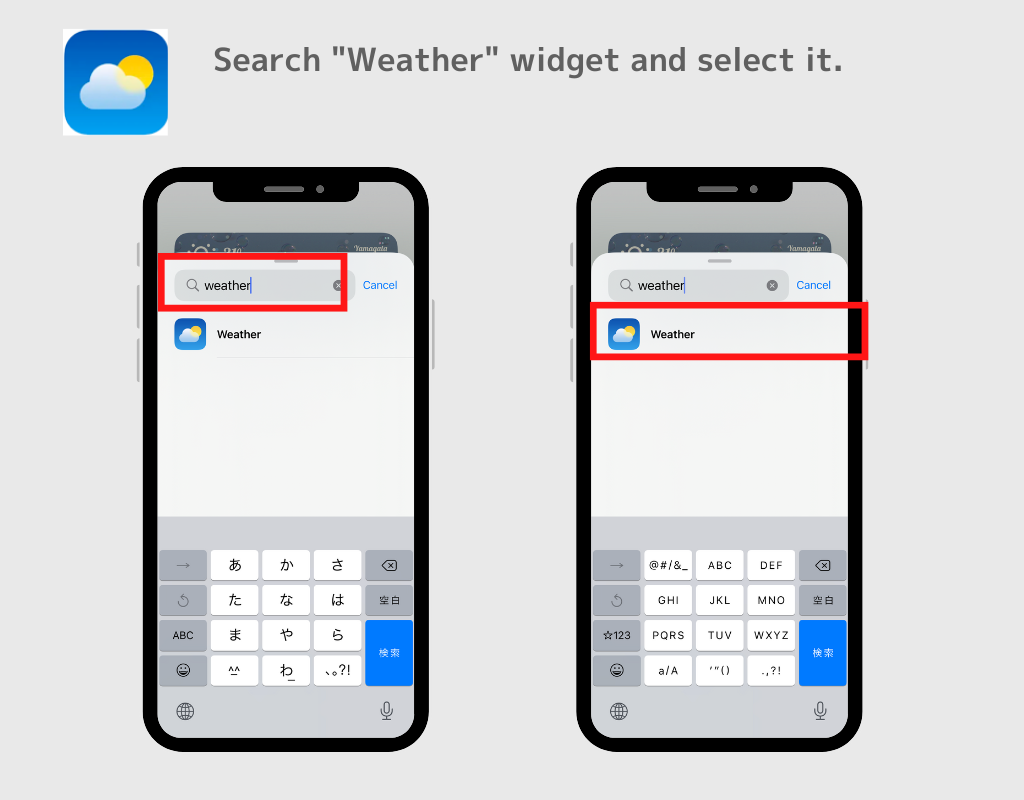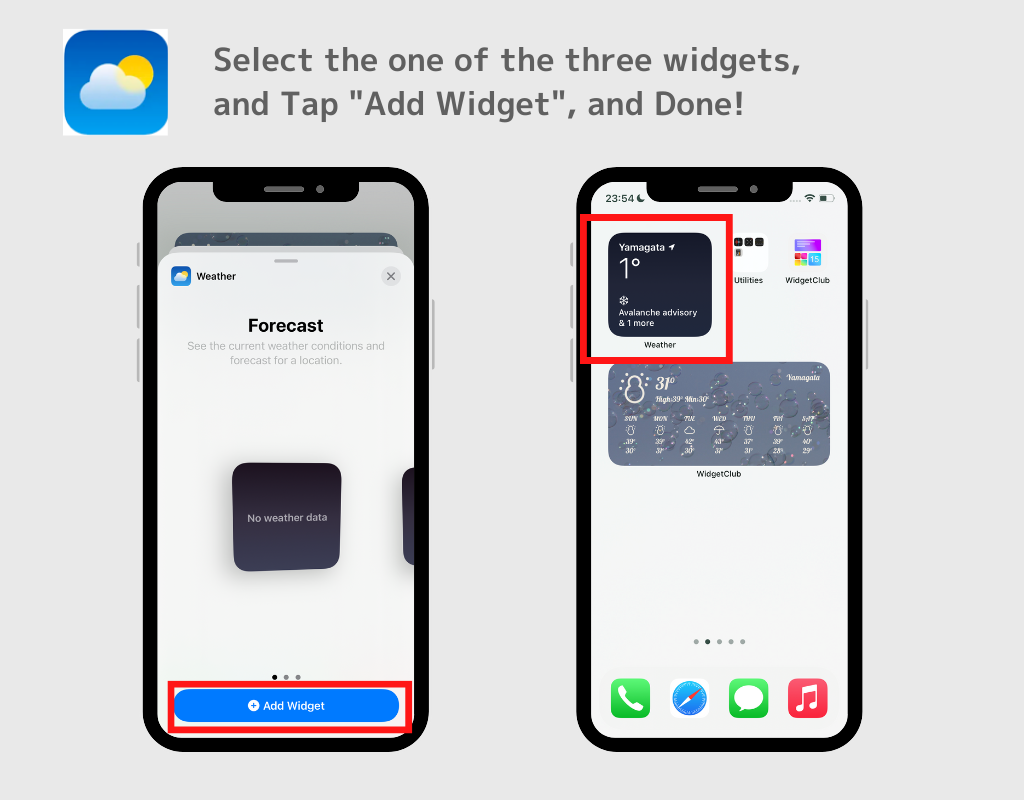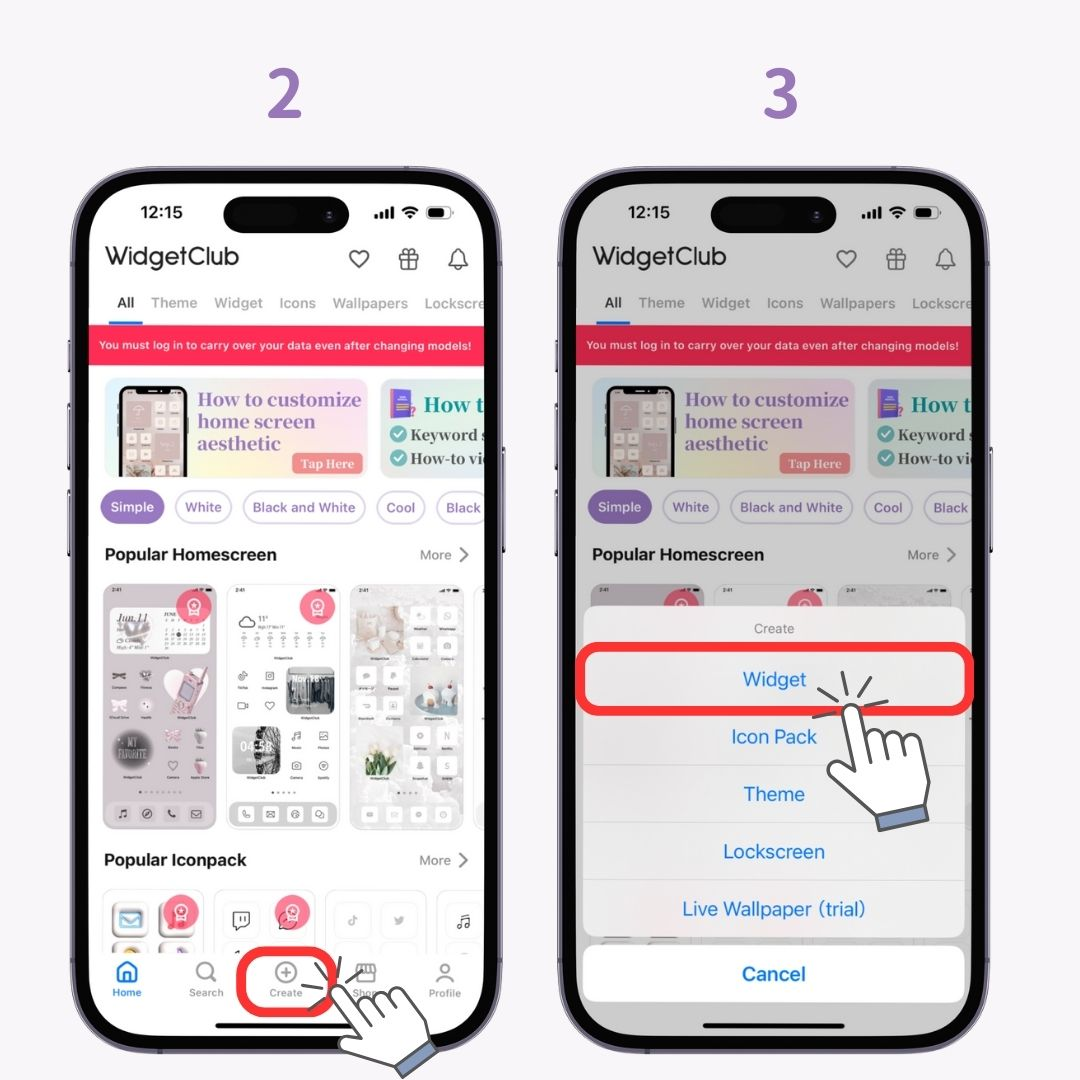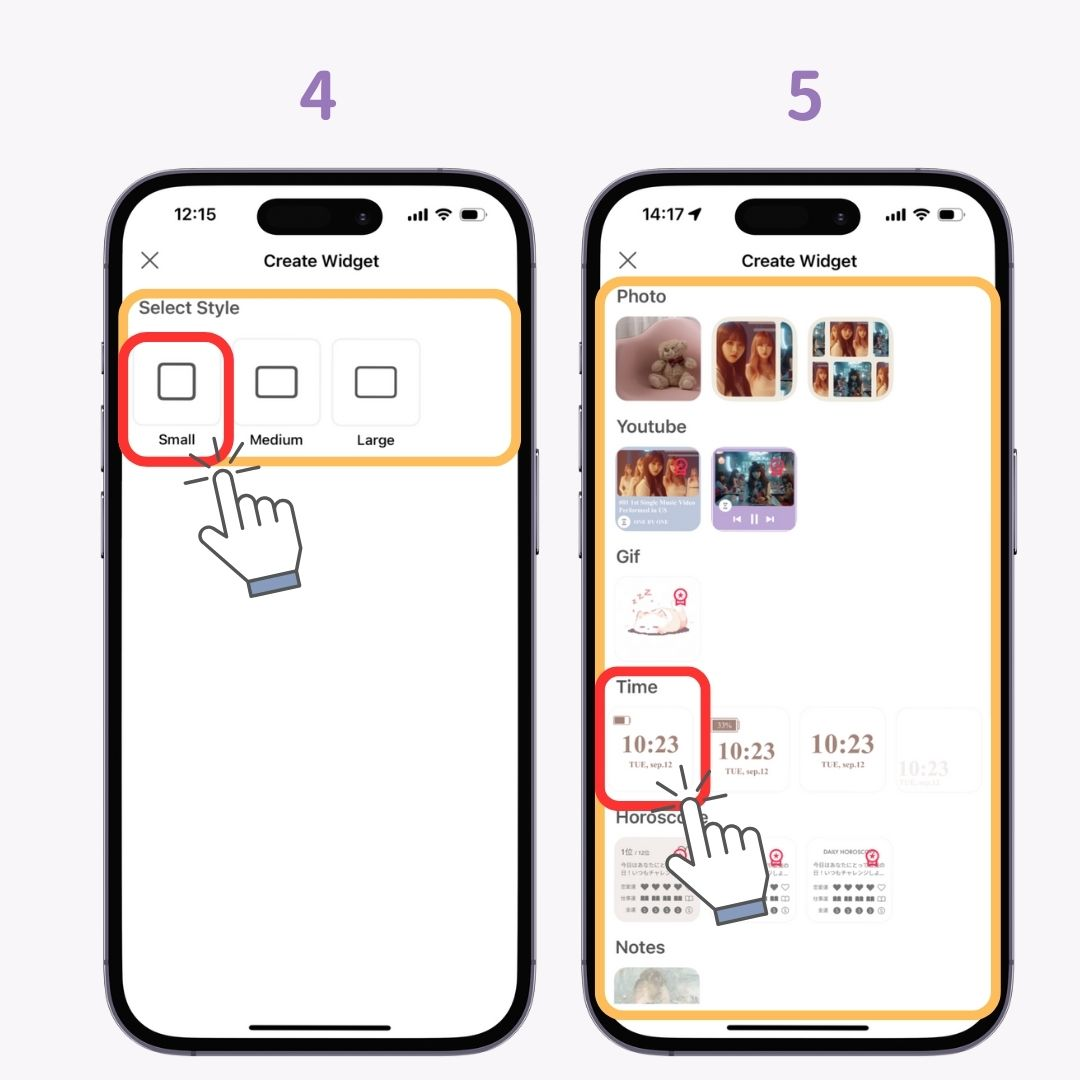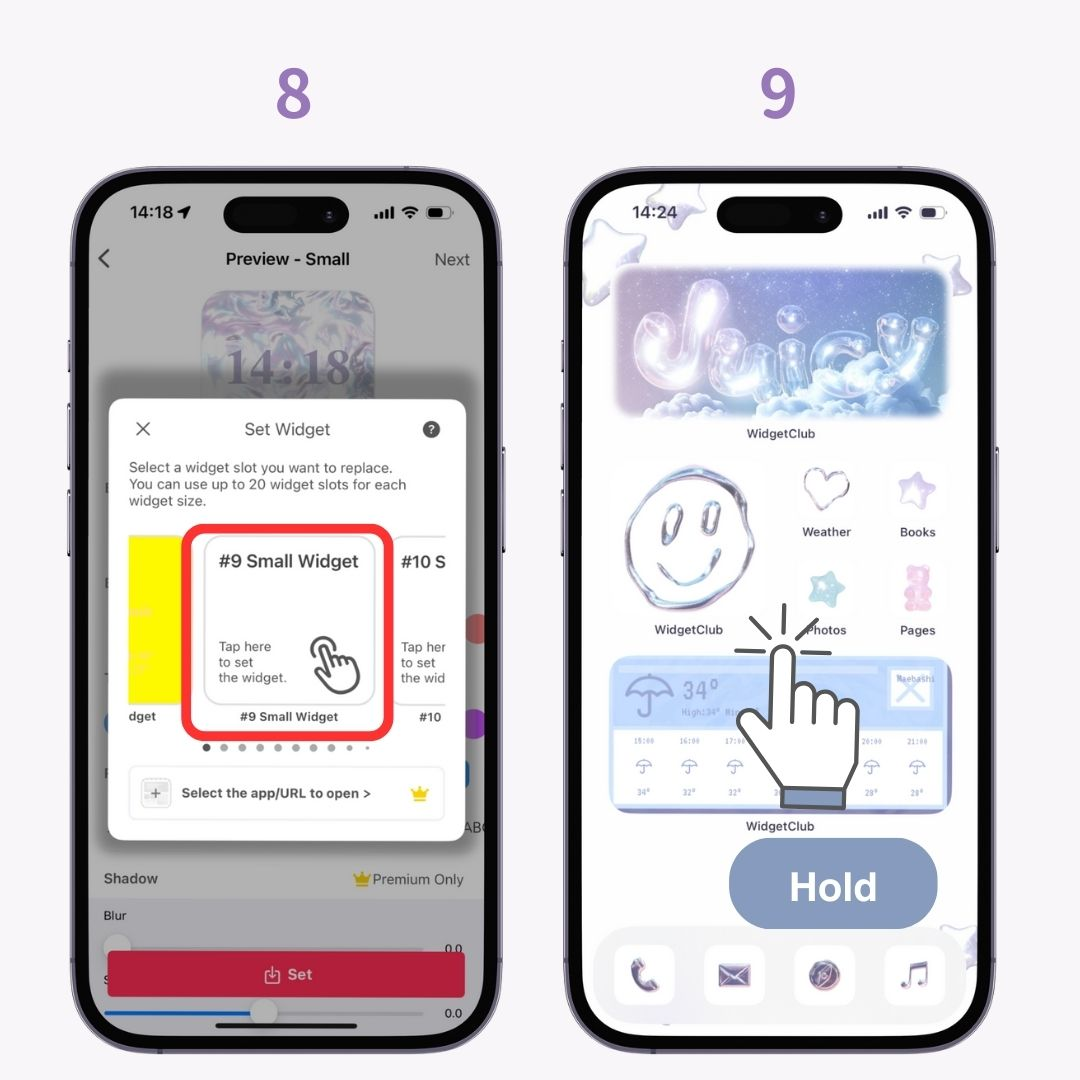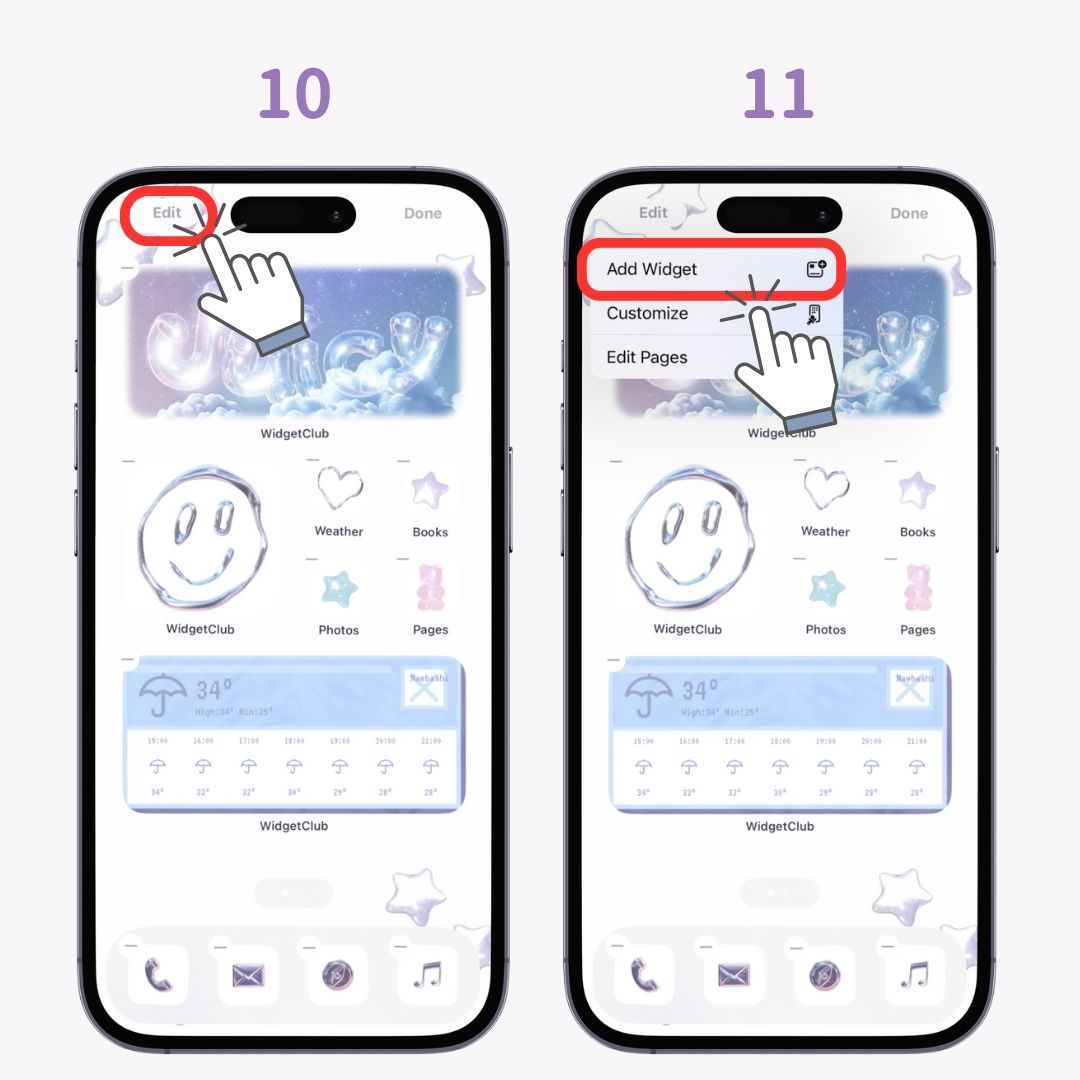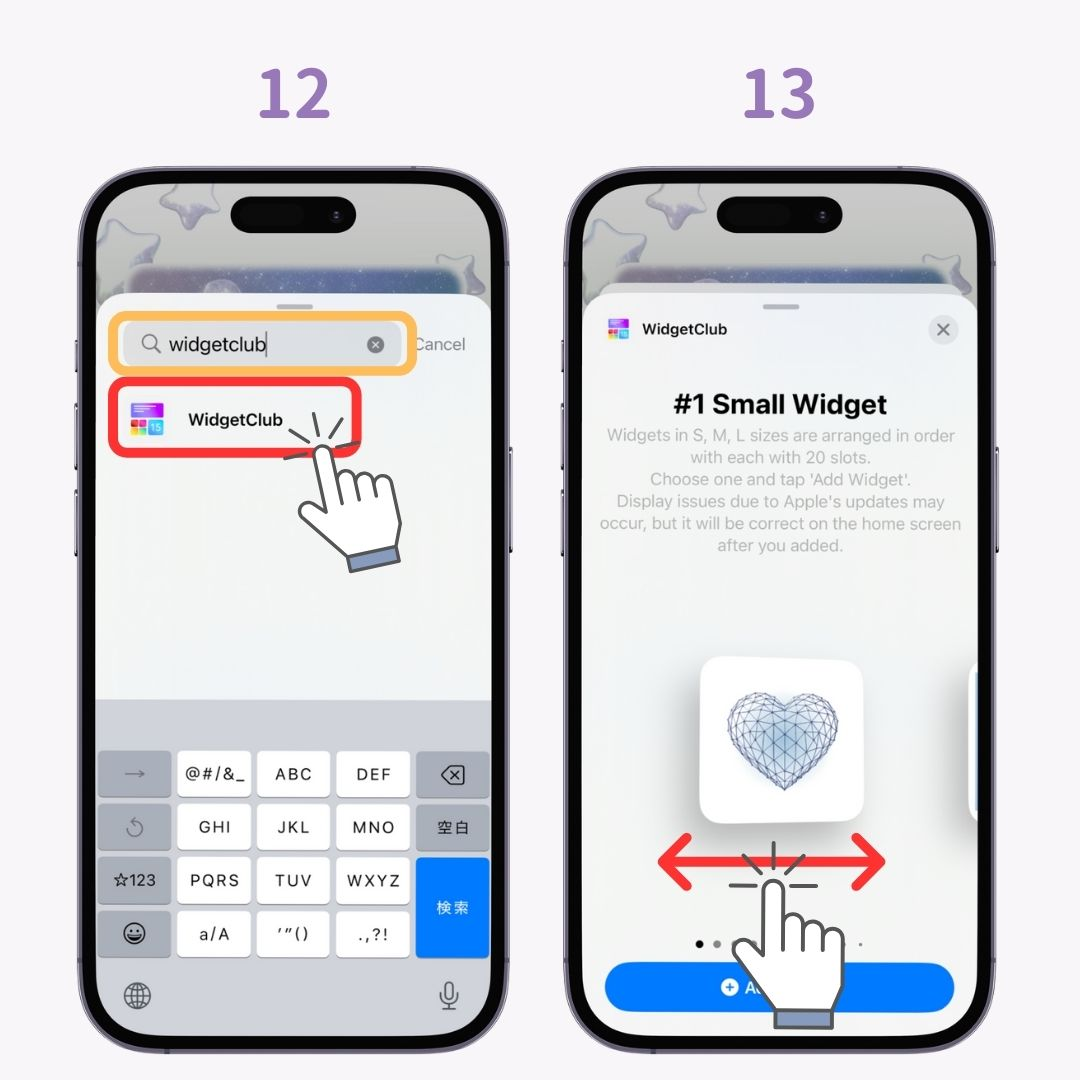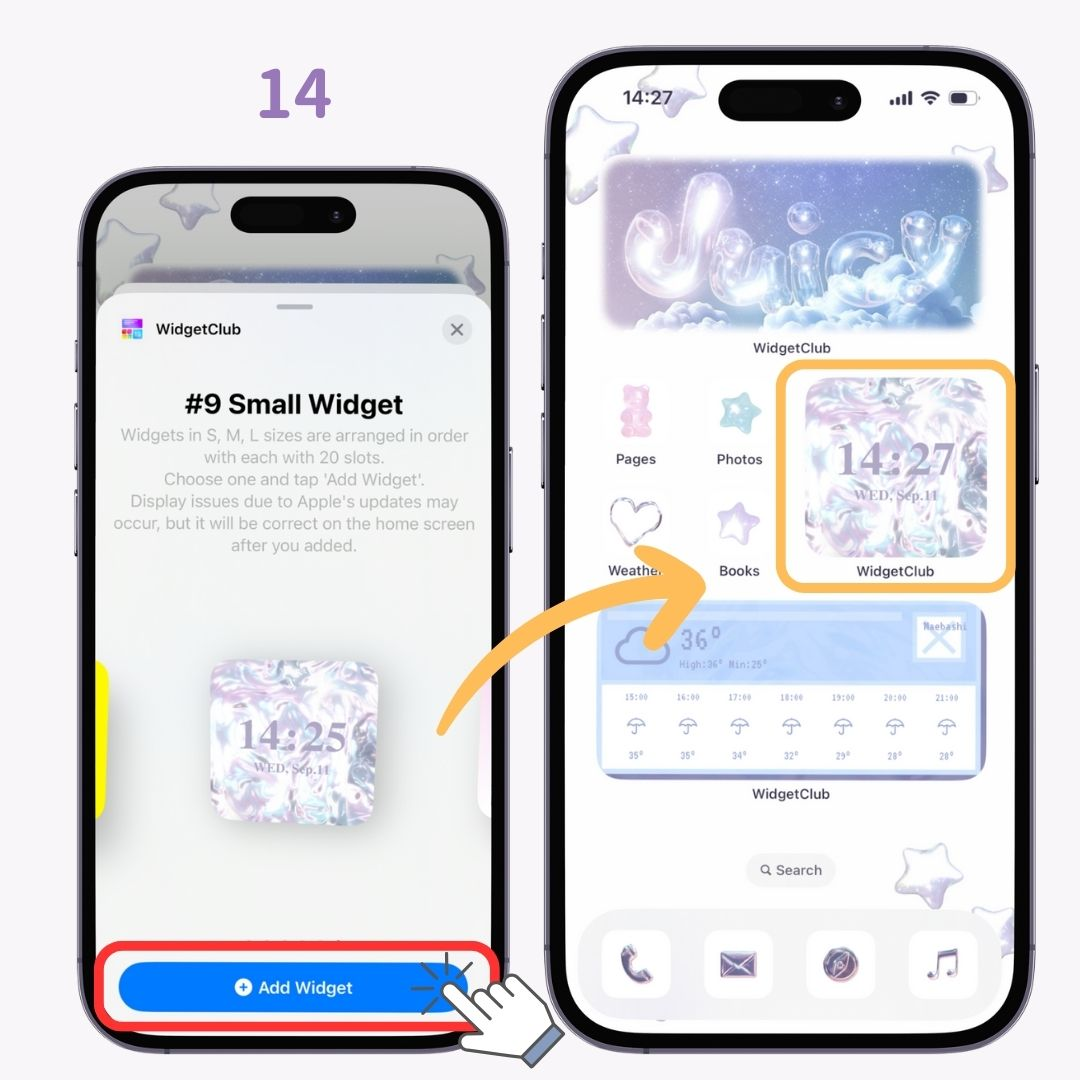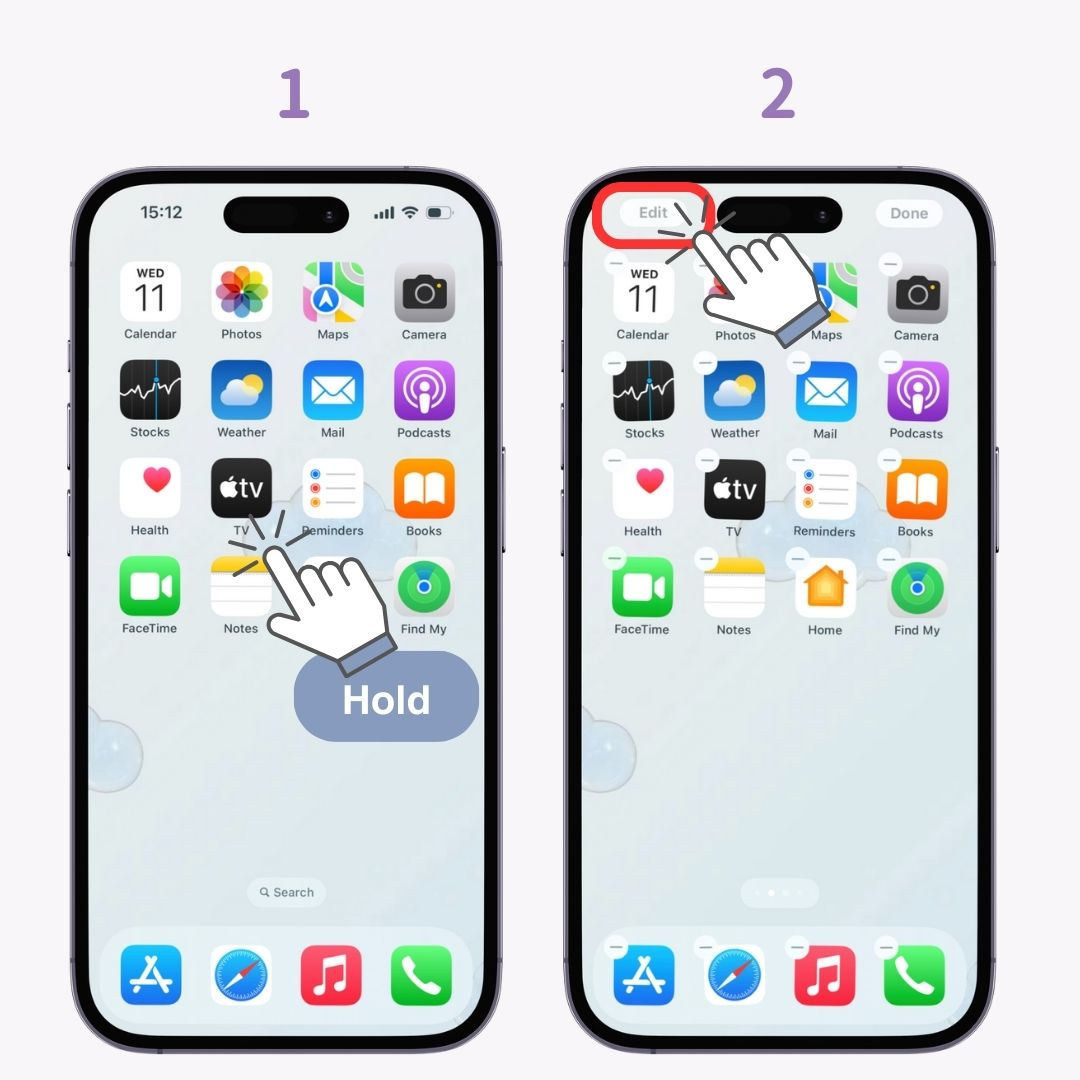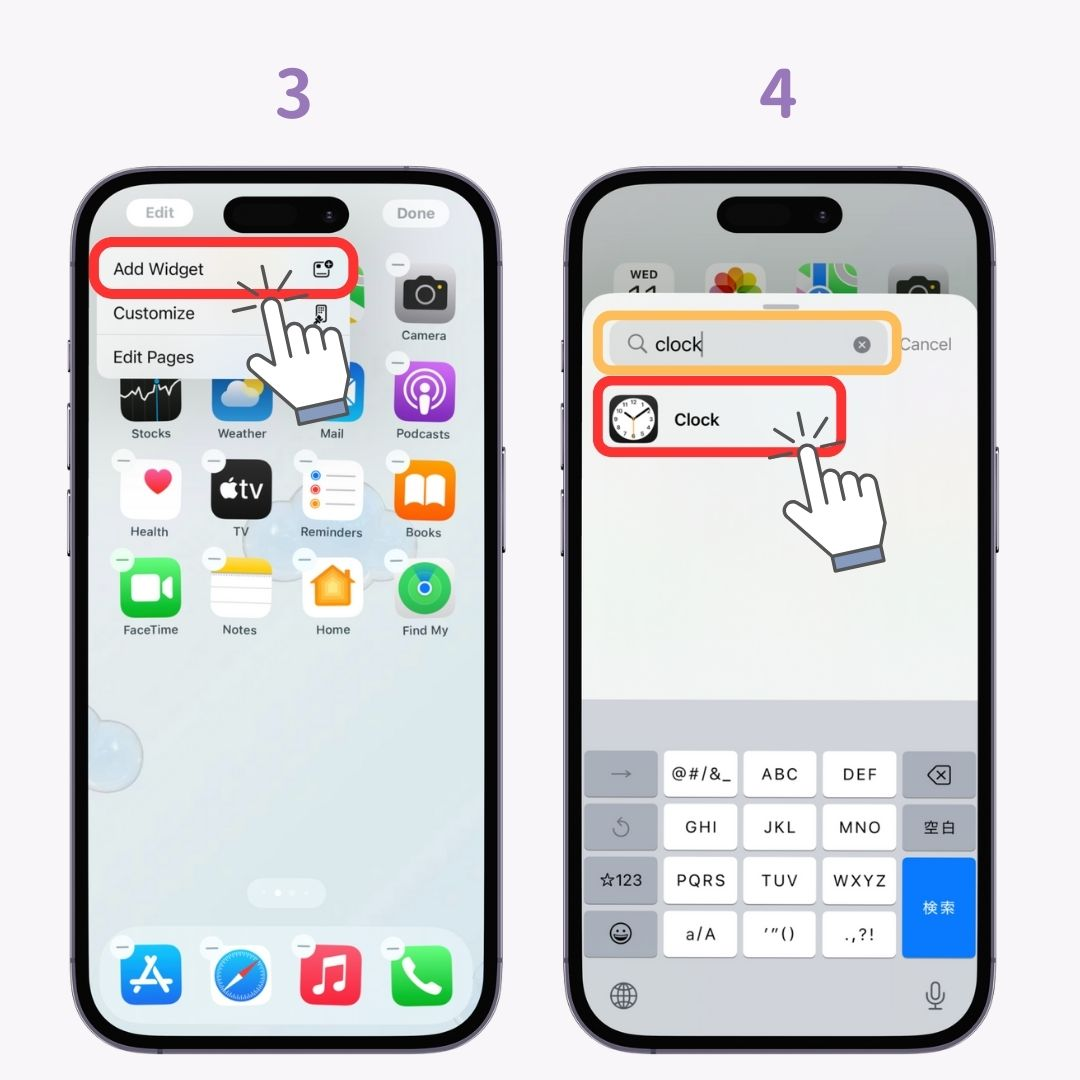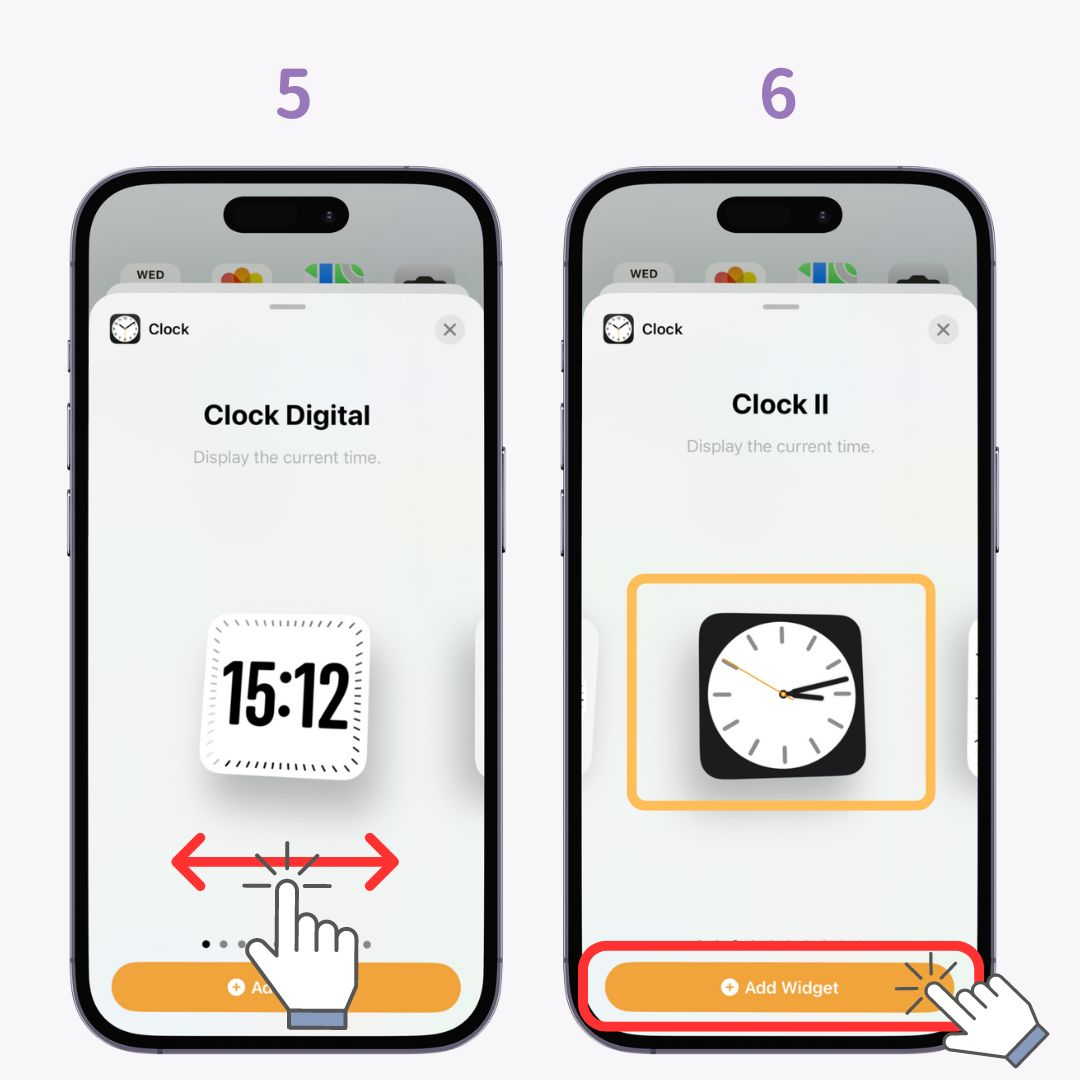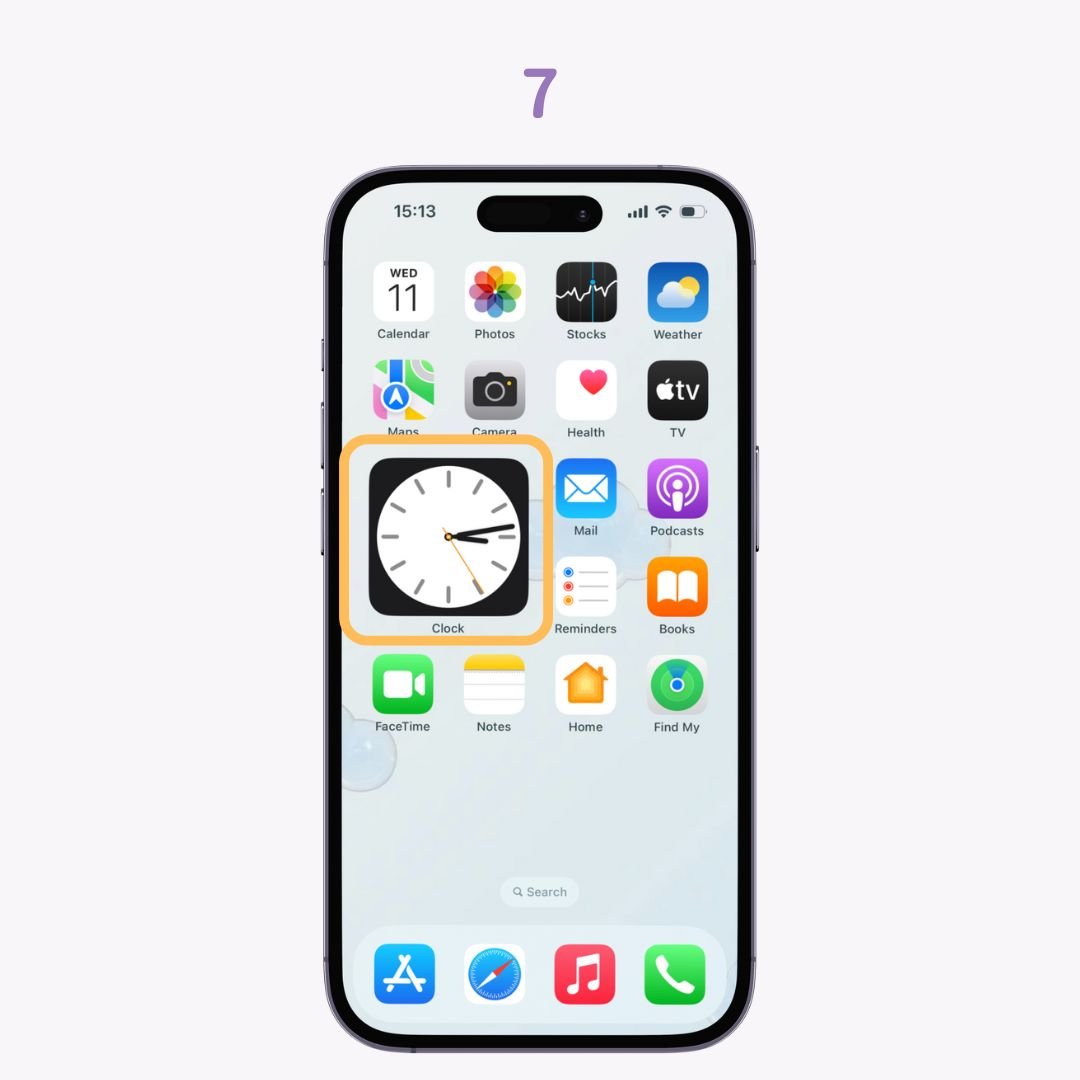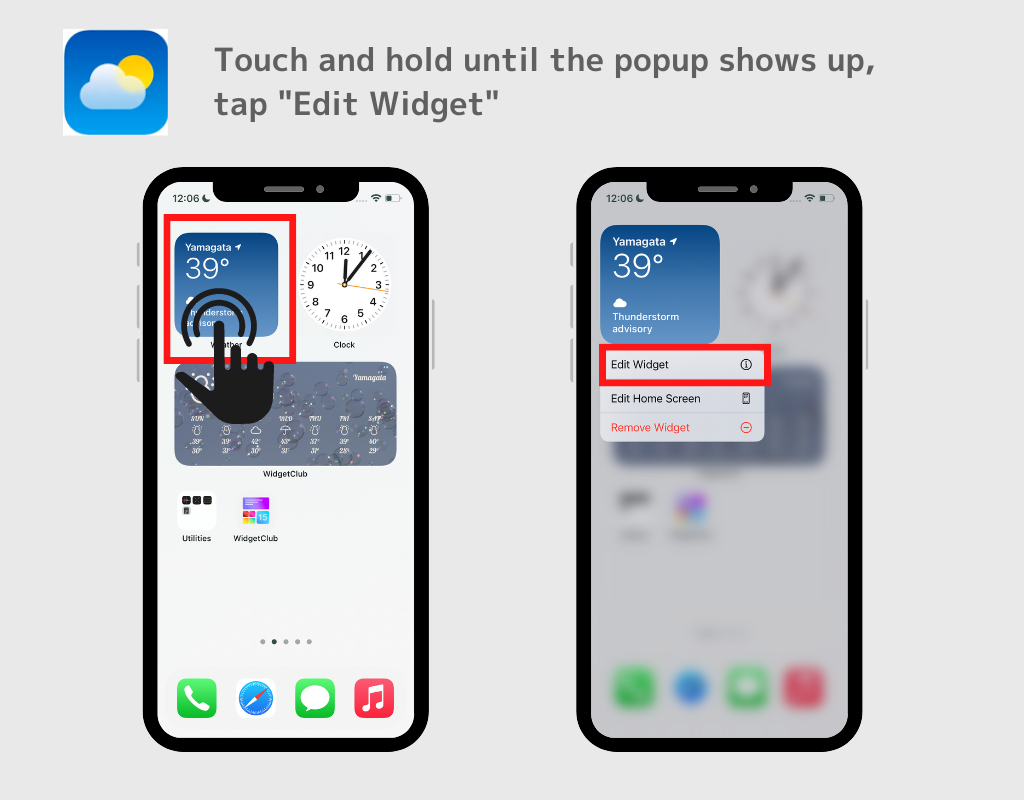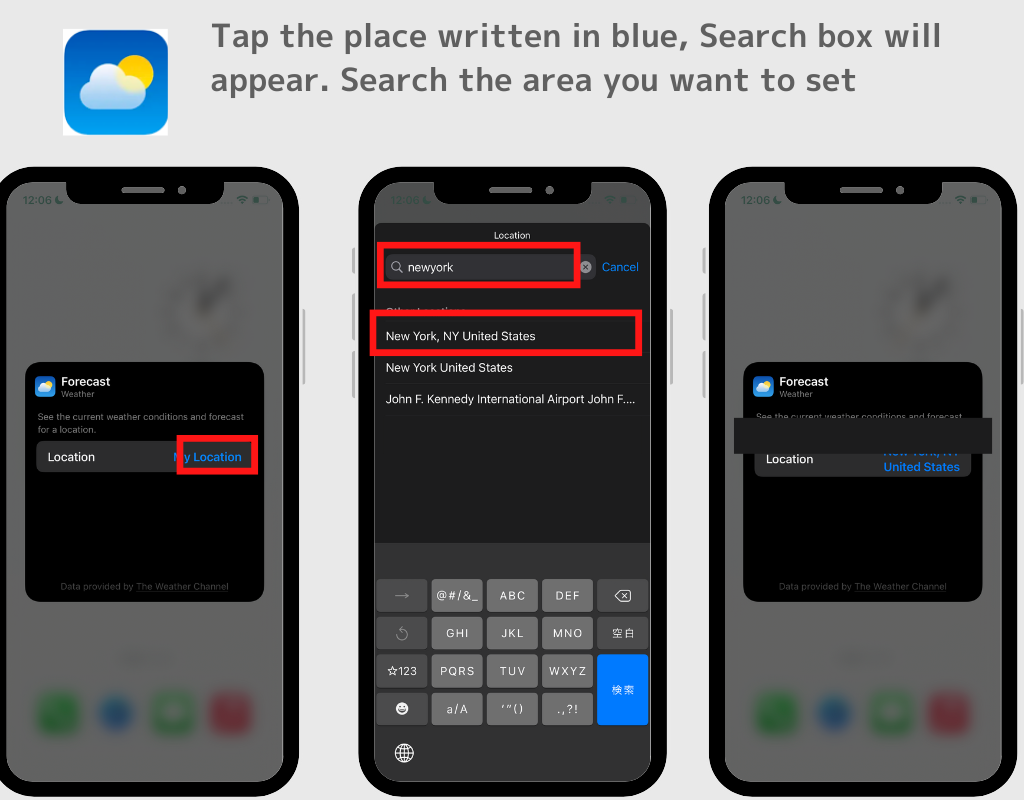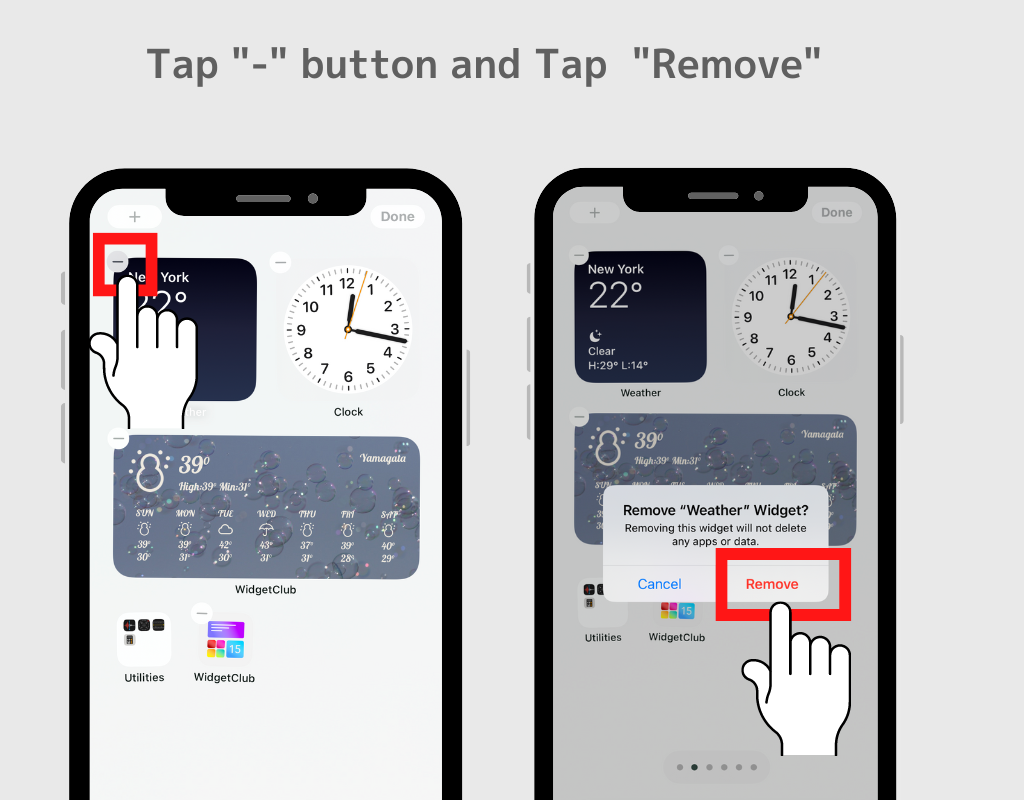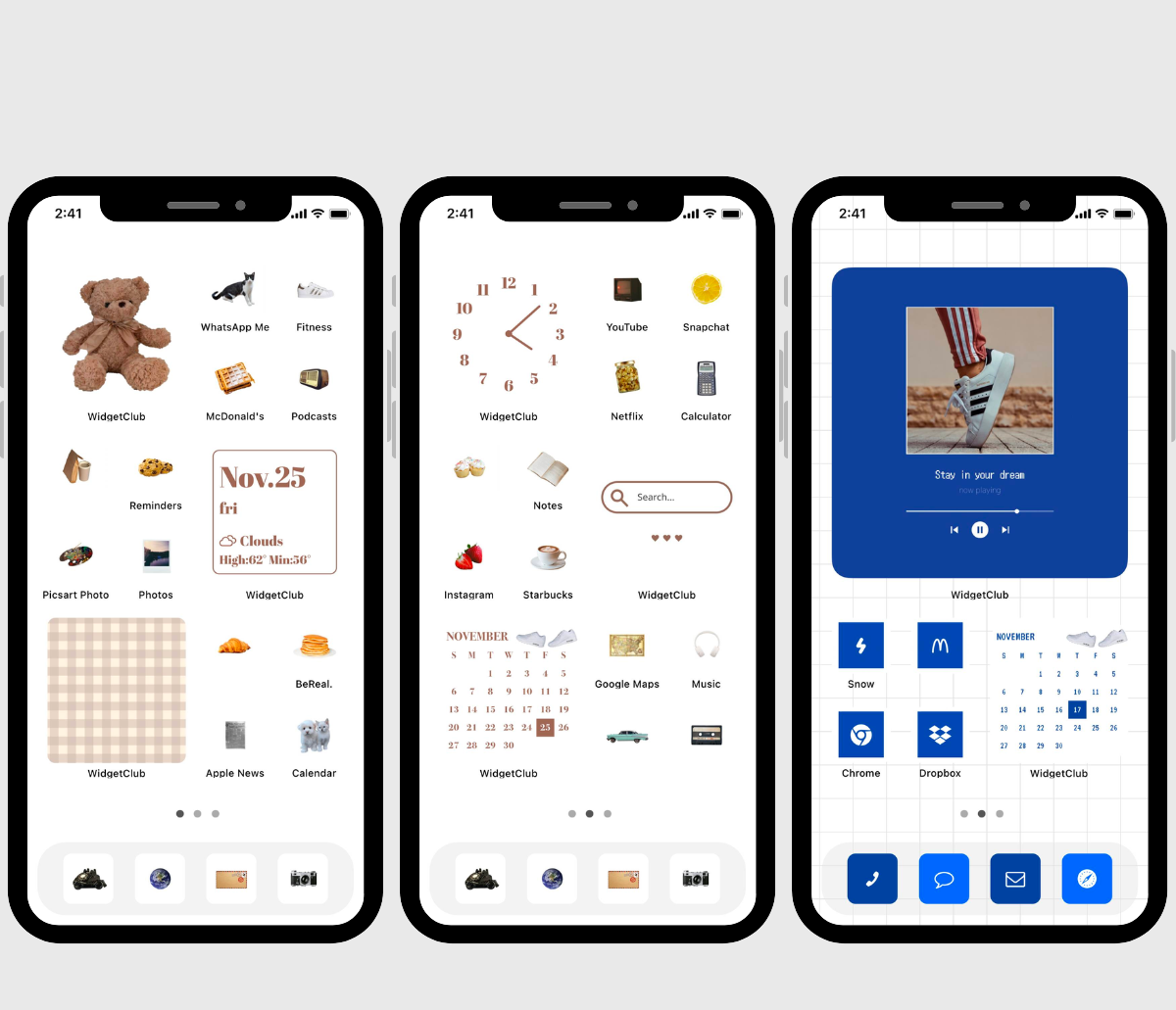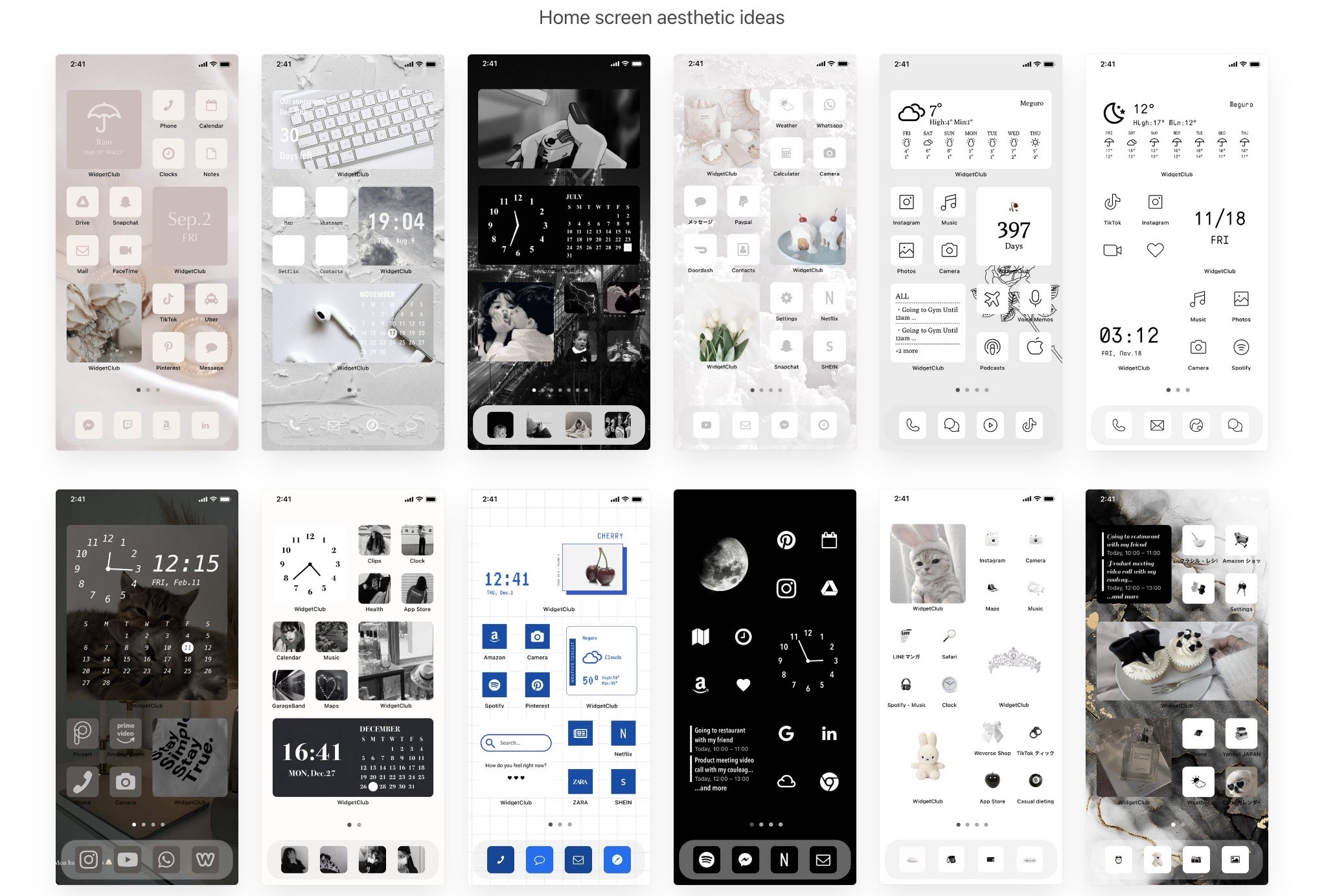Загварлаг, ажиллагаатай виджет ашиглан нүүр дэлгэцээ тохируулаарай! Би 50 гаруй төрлийн виджетийн програмыг ашиглаж үзсэн туршлагаасаа хялбар бөгөөд загварлаг виджетүүдийг хэрхэн тохируулахыг танд хэлэх болно. Энд iPhone виджетийг тохируулах гарын авлага байна!
"Виджет" гэж юу вэ?
Виджет нь байнга ашигладаг мэдээллийг үндсэн дэлгэц дээрээ байрлуулах боломжийг олгодог функц юм! Жишээлбэл, та цаг агаарын урьдчилсан мэдээг нүүр дэлгэц дээрээ хавчуулж болох бөгөөд ингэснээр цаг агаарын мэдээг шалгахын тулд цаг агаарын програмыг нээх шаардлагагүй болно.
Хэрэв та өөрийн iPhone дээр суулгасан бол ямар ч програм татаж авахгүйгээр виджет нэмж болно, гэхдээ дизайныг өөрчлөх боломж хязгаарлагдмал тул тусгай виджетийн програм ашиглахыг зөвлөж байна.
Урьдчилан суулгасан програмууд болон тусгай виджет програмуудын хоорондох дизайныг өөрчлөх чадварын ялгаа
Таны харж байгаагаар, урьдчилан суулгасан програмуудад зориулсан виджетүүд нь энгийн боловч дизайны өөрчлөлтөд тийм ч их эрх чөлөө олгодоггүй тул таны нүүр дэлгэцийг загварлаг болгоход хангалтгүй байж магадгүй юм.
Тусгай виджет програмыг ашигласнаар та баруун талд үзүүлсэн шиг ханын цаас болон ерөнхий уур амьсгалд тохируулан өөрчлөх боломжтой!
Одоо би виджетүүдийг хэрхэн нэмэх талаар тайлбарлах болно! iOS 17 болон 18 үйлдлийн системд өөр өөр тул өөрт тохирохыг нь харна уу👇
iOS17-д: Виджет нэмэх
- "WidgetClub" програмыг татаж аваарай!
- Програмыг нээгээд "+" товчийг дараад "Виджет" -ийг сонгоно уу.
- Гурван виджетийн хэмжээнээс (Жижиг/Дунд/Том) аль нэгийг нь сонгоод тохируулахыг хүссэн виджетийнхээ загварыг сонгоно уу.
FYI: WidgetClub нь зураг, цаг, хуанли, цаг агаар, огноо, сануулагч, ой (жишээ нь бид болзож эхэлснээс хойш 100 дахь өдөр), цаг тоолох (бидний 2 жилийн ой хүртэл 3 хоног) болон батерейны функцуудтай!
- Виджет засварлах дэлгэц дээр та өнгө, фонт, дэвсгэр зургийг чөлөөтэй сонгох боломжтой.
- Виджетийг засварласны дараа "Set", дараа нь "Widget Setting Frame" дээр товшино уу. (Таны тохируулсан виджетийн хүрээний хэмжээ, тоог санах нь ашигтай. Бидний жишээ бол Дунд №6 юм.)
- Үндсэн дэлгэц рүү буцаж очоод, програмууд эргэлдэх хүртэл хоосон зайг удаан дар
- Дэлгэцийн зүүн эсвэл баруун дээд буланд байрлах "+" товчийг дарна уу.
- Хайлтын талбар гарч ирэх бөгөөд "Widgetclub" гэж бичээд товшино уу.
- Тохируулахыг хүссэн виджетээ олоод "Виджет нэмэх" товчийг товшино уу.
(Виджет нь S/M/L гэсэн 3 хэмжээтэй ирдэг ба та тус бүрдээ 20 фрэйм тохируулах боломжтой! Том хэмжээтэй нь баруун талын баруун талд байрлах тул хэрэв та том хэмжээтэй виджет тохируулсан бол үүнийг нэмэхийн тулд баруун тал руу шилжинэ үү)
- Дууслаа! Та эцэст нь үндсэн дэлгэцэндээ виджет нэмээрэй!
iPhone дээр хэрхэн виджет нэмэх тухай видеог эндээс үзнэ үү
Урьдчилан суулгасан програмаар виджетийг хэрхэн нэмэх вэ (iOS17)
Жишээлбэл, би үүнийг "Цаг агаар" програмын виджетээр тайлбарлах болно! (Хэрэв та цагийн виджет нэмэхийг хүсвэл "Цаг" гэж хайна уу)
- Үндсэн дэлгэц дээр программууд эргэлдэх хүртэл үндсэн дэлгэцийг удаан дарж, зүүн дээд эсвэл баруун дээд буланд байрлах "+" товчийг дарна уу.
- "Цаг агаар" гэж хайгаад сонгоно уу!
- Гурван дизайны аль нэгийг сонгоод "Виджет нэмэх" товчийг дарна уу! Дууслаа!
iOS18-д: Виджет нэмэх
- Эхлээд "WidgetClub" тусгай програмыг татаж аваарай!
- WidgetClub үндсэн дэлгэц дээрх "+" товчийг дарна уу.
- "Виджет"-ийг сонгоно уу.
- Гурван өөр хэмжээтэй (S/M/L) виджетийн хэмжээг сонгоно уу.
- Цаг агаар эсвэл цаг гэх мэт виджетийн төрлийг сонгоно уу. (Энэ тохиолдолд би цагийн виджетийг сонгосон!)
- Виджет засварлах дэлгэц дээр зураг, өнгө, фонтыг зааж өгнө үү! Өөрийн дуртай зураг, фонтыг хослуулан виджетийг өөрийн үзэмжээр тохируулаарай!
- Виджетийг засаж дуусаад "Тохируулах" дээр дарна уу.
- "Виджетийн тохиргооны хүрээ" дээр дарна уу. (Таны тохируулсан виджетийн хүрээний хэмжээ, тоог санах нь ашигтай. Бидний жишээ бол "#9 Жижиг виджет" юм.)
- Үндсэн дэлгэцийг удаан дарна уу.
- Зүүн дээд буланд байгаа "Засварлах" дээр дарна уу.
- "Виджет нэмэх" дээр дарна уу.
- Хайлтын талбарт "WidgetClub" гэж хайна уу.
- Тохируулахыг хүссэн виджетээ олохын тулд зүүнээс баруун тийш хөдөлнө үү. Виджетүүдийг зүүнээс баруун тийш харуулна: S хэмжээтэй бол 20 хүрээ, M хэмжээтэй бол 20 хүрээ, L хэмжээтэй бол 20 хүрээ.
- Та үүнийг олсны дараа доод талд байгаа "Виджет нэмэх" дээр товшоод дуусна.
Урьдчилан суулгасан програмаар виджетийг хэрхэн нэмэх вэ (iOS18)
- Үндсэн дэлгэцийг удаан дарна уу.
- Зүүн дээд буланд байгаа "Засварлах" дээр дарна уу.
- "Виджет нэмэх" дээр дарна уу.
- Хайлтын талбараас хүссэн виджетээ хайна уу. (Зураг дээр цагийг сонгосон)
- Тохируулахыг хүссэн виджетээ олохын тулд зүүнээс баруун тийш хөдөлнө үү. Виджетүүдийг зүүнээс баруун тийш харуулна: S хэмжээтэй бол 20 хүрээ, M хэмжээтэй бол 20 хүрээ, L хэмжээтэй бол 20 хүрээ.
- Та үүнийг олсны дараа доод талд байгаа "Виджет нэмэх" дээр товшоод дуусна.
- Дууслаа!
Виджетийг хэрхэн засах вэ
Зарим виджет нь доорх мэдээллийг ийм байдлаар өөрчлөх боломжийг танд олгоно.
Энэ удаад би виджет дээрх цаг агаарын мэдээний хэсгийг хэрхэн өөрчлөхийг танд үзүүлэх болно.
- Попап гарч ирэх хүртэл виджетийг удаан дарж, "Виджет засах" дээр товшино уу.
- Бүс сонгогч гарч ирэх бөгөөд цэнхэрээр бичсэн газар дээр товшоод хайгаад тохируулахыг хүссэн газраа сонгоно уу.
Энэхүү виджет нь Нью-Йорк хотын цаг агаарын урьдчилсан мэдээг харуулах болно!
Таны тохируулсан виджетийг хэрхэн устгах вэ
Хэрэв та виджетийг үндсэн дэлгэцээсээ устгахыг хүсвэл энэ аргыг дагана уу.
- Зүүн дээд буланд "-" товчлуур гарч ирэх хүртэл устгахыг хүссэн виджет дээрээ удаан дарна уу.
- "-" товчийг дарна уу
- "Виджетийг устгах" дээр товшино уу
Загварлаг виджетийн санаанууд
Та WidgetClub хэрэглэгчдийн нүүр дэлгэцийн байршлын санааг гоо зүйн виджетээр судлах боломжтой!
Нүүр дэлгэцээ илүү гоо зүйн хувьд тохируулаарай!
Та зөвхөн виджет төдийгүй дэлгэцийн зураг, програмын дүрсийг өөрчилснөөр iPhone-оо илүү гоо зүйн хувьд өөрчлөх боломжтой!
Дүрсийг өөрчлөхийн тулд та дүрсний материалыг цуглуулах хэрэгтэй! WidgetClub нь дэлгэцийн дэлгэцийн тохиргоонд зориулсан "загвар"-уудыг өгдөг бөгөөд үүнд ханын цаас, програмын дүрсний материал, виджетүүд бүгд нэг багцад багтсан тул та үндсэн дэлгэцээ нэг дор өөрчлөх боломжтой!
Холбоотой нийтлэлүүд